Instalación del software proporcionado – JVC EVERIO GZ-HM550 User Manual
Page 54
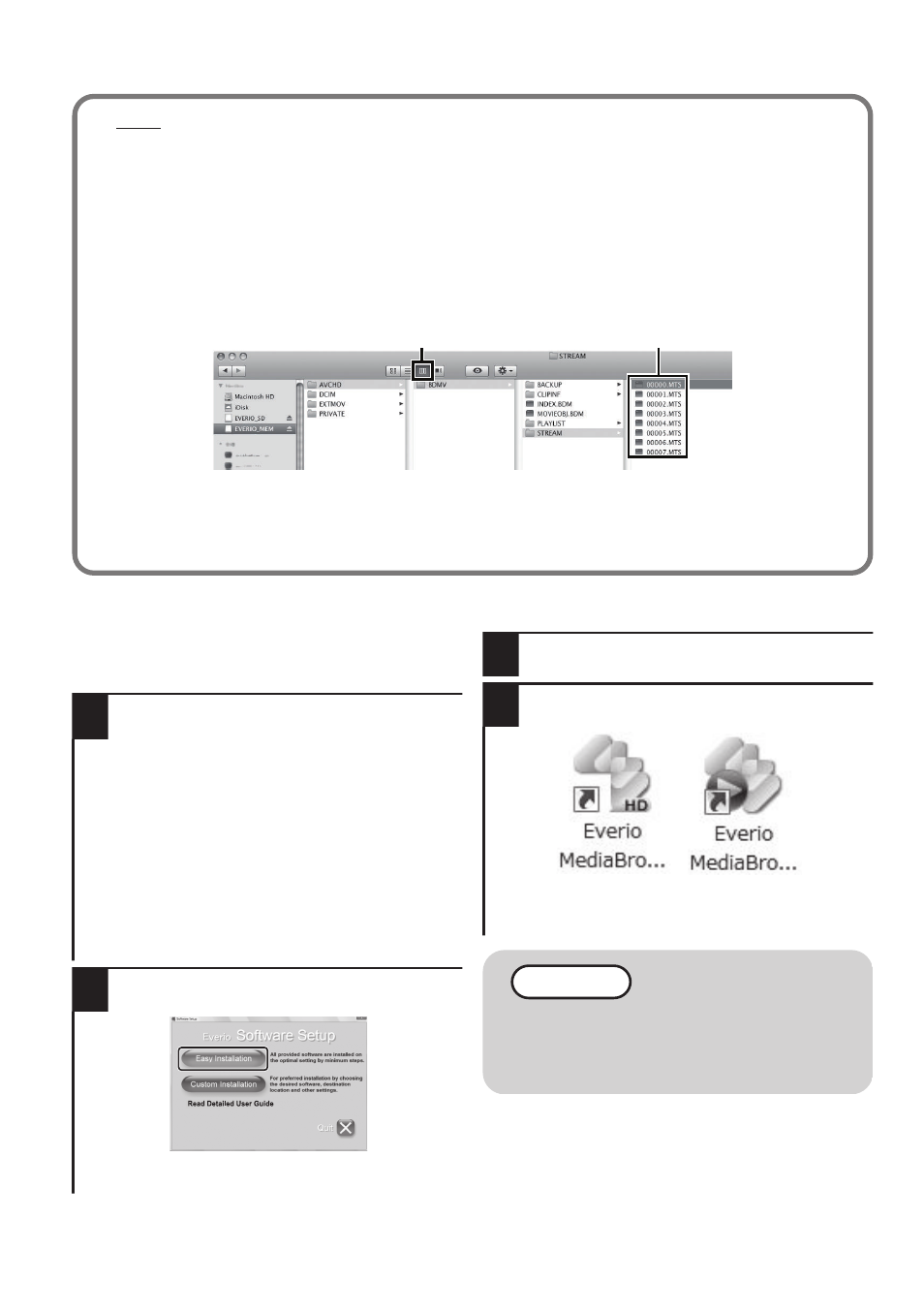
■
Mac
Copie los archivos de vídeos e imágenes fijas a un ordenador siguiendo este método.
① Cierre el monitor LCD y conecte el dispositivo al PC. ( P.23)
② Abra el monitor LCD y visualice el menú USB.
③ Seleccione “REPRODUCIR EN PC” y presione C.
④ Haga doble clic en el icono "EVERIO_MEM" o "EVERIO_SD" del escritorio.
⑤ Haga clic en el icono de visualización en columnas.
⑥ Copie los archivos a cualquier carpeta del ordenador (escritorio, etc).
.
Icono de visualización en columnas Copia de archivos
●
Si las carpetas o archivos se eliminan, mueven o cambian de nombre en el PC,
ya no se pueden reproducir en esta unidad.
●
Al extraer esta unidad del PC, arrastre y suelte el icono "EVERIO_MEM" o
"EVERIO_SD" en la papelera de reciclaje del escritorio.
Instalación del software proporcionado
Se pueden visualizar las imágenes grabadas en
formato calendario y realizar una edición
sencilla utilizando el software proporcionado.
1
Coloque el CD-ROM
proporcionado en su PC.
(Windows 7 / Windows Vista solo)
① Haga clic en “Ejecutar INSTALL.EXE” del
cuadro de diálogo de reproducción
automática.
② Haga clic en “Continuar” de la pantalla de
control de cuenta de usuario.
●
“Software Setup” aparece después
de unos momentos.
●
Si no apareciera, haga doble clic en
el icono del CD-ROM en “Mi PC”.
2
Haga clic en “Easy Installation”.
.
●
Siga las instrucciones que aparecen en
pantalla.
3
Haga clic en “Finalizar”.
4
Haga clic en “SALIR”.
.
●
Sale de la instalación de Everio
MediaBrowser y se crean los iconos en
el escritorio.
NOTA
Para visualizar Guía detallada del
usuario, conecte la unidad a internet
y haga clic en “Read Detailed User
Guide” en el paso 2.
22
Para obtener más información, consulte la Guía detallada del usuario
http://manual.jvc.co.jp/index.html/
